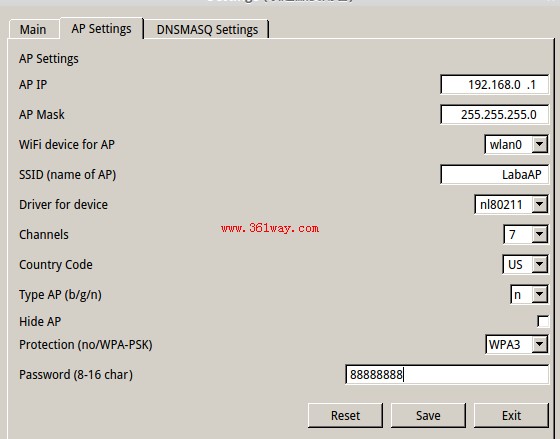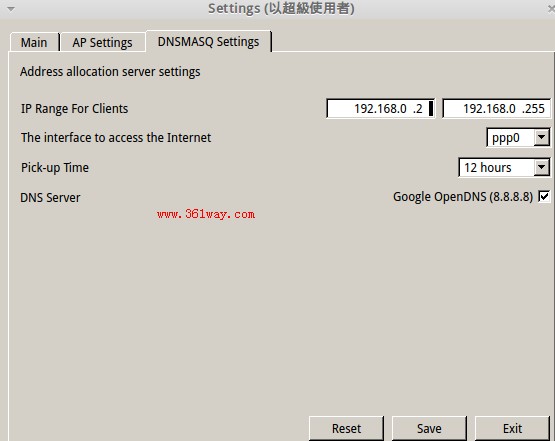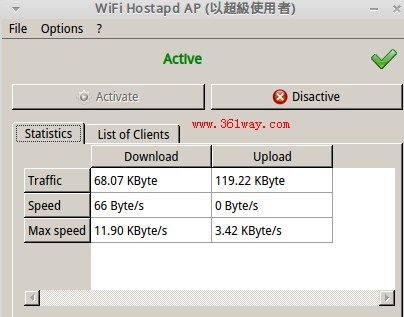linux软AP--hostapd+dhcpd
随着手机、笔记本等无线设备的增多,公司里的家用三个无线路由器已经不堪重负,老是有人说连不上。谁让咱是运维呢,在很多人眼里运维 =网管 (深表委屈),没办法就再兼一个企业网管的职务吧 。给BOSS提出的解决方案有二:一、购买企业无线路由 ,价格从几百到几千不等,性能从支持30台设备到100台以也不等,最大速率从150M到1300M等也有很多档次,还有一些其他参数和功能不再一一表述;二、购买无线网卡配合linux hostapd +dhcpd或dnsmasq ,功能方面可以根据需要自由扩展 ,成本一块无线网卡100元以内,一台退休的破台机(而且可以兼做网关,ftp等用)。
一、网卡选择
不同于windows上,大部分的网卡都支持软AP ,linux下的网卡需要支持mode master的才可以做软AP 。具体识别方法如下
1、iwconfig识别
1[root@localhost ~]$ sudo iwconfig wlan0 mode master
2Password:
3Error for wireless request "Set Mode" (8B06) :
4 SET failed on device wlan0 ; Invalid argument.
2、iw识别
上面的操作失败,证明不支持。再进行进一步的验证,有些新的网卡用的是mac80211 framework,对于这些网卡的话,用iwconfig来测试它是否支持master模式是行不通的。 因为他们是使用新的 nl80211接口在用户空间通信的。再使用iw命令进行测试:
1[root@localhost ~]$ sudo iw list
2........略........................
3 Supported interface modes:
4 * IBSS
5 * managed
6 * AP
7 * AP/VLAN
如果「Supported interface modes」中有「AP」的话,那么恭喜你,你的无线网卡可以架设虚拟AP 。如果没有则不支持。
3、驱动识别
1[root@localhost ~]$ sudo ethtool -i wlan0
2driver: iwlagn
3version: 3.0-ARCH
4firmware-version: 8.83.5.1 build 33692
5bus-info: 0000:03:00.0
6supports-statistics: no
7supports-test: no
8supports-eeprom-access: no
9supports-register-dump: no
例如上面的示例中使用的驱动为iwlagn,通过http://wireless.kernel.org/en/users/Drivers AP模式支持的驱动列表里的查找AP项为yes的未发现iwlagn ,证明其不支持。
即然如此,**如何在未购买网卡前选择一款一定支持的网卡呢?**wireless.kernel.org也给我们提供了一个方法 ,通过http://wireless.kernel.org/en/users/Devices 硬件列表 (该页按pci、usb、pcmcia接口类型做了区分,点开相应的类型即可查看具体的硬件)。当然,这个表里列出的并不完全,也并不能保证是最适合做软AP的硬件 。是否识合请参查看上面的三个方法。
二、hostapd+dnsmasq配置
选择好网卡,接下来就是linux下的软件配置。以linux mint为例(基于ubuntu ,以下的示例同样适用于ubuntu)
1、安装软件
1[root@localhost ~]$ sudo apt-get install hostapd dnsmasq
Dnsmasq是一个小巧且方便地用于配置DNS和DHCP的工具,适用于小型网络 。如果网络环境内的机器较多,建议换用dhcpd 。
2、hostapd配置
1[root@localhost ~]$ sudo vim /etc/hostapd/hostapd.conf
2interface=wlan0
3driver=nl80211
4ssid=My_wifi
5channel=6
6hw_mode=g
7ignore_broadcast_ssid=0
8auth_algs=1
9wpa=3
10wpa_passphrase=11111111
11wpa_key_mgmt=WPA-PSK
12wpa_pairwise=TKIP
13rsn_pairwise=CCMP
以上是一个示例配置,配置了一个AP名称为My_wifi,密码为8个1的wpa加密方式的软AP 。配置完成后可以通过hostadp /etc/hostapd/hostapd.conf检测文件配置 。配置文件正常的话可以通过/etc/init.d/hostapd start启动,启动前,请确认以下行是否增加,如果该行值为空的话,请按下面修改
1# sudo vim /etc/init.d/hostapd
2将文件中 DAEMON_CONF 的值改成下面这样:
3DAEMON_CONF=/etc/hostapd/hostapd.conf
3、dnsmasq配置
1#sudo vim /etc/dnsmasq.conf
2interface=wlan0
3listen-address=192.168.100.1
4#no-dhcp-interface=
5dhcp-range=192.168.100.50,192.168.100.150,12h
6server=/google/8.8.8.8
上面配置了dnsmasq 监听的接口,该接口的IP、dhcp地址的范围、租期长短、dns等。如果想使用dhcpd也可以,这里省略dhcpd.conf的配置 。
3、配置无线接入点IP
1sudo ifconfig wlan0 192.168.100.1 netmask 255.255.255.0 up
4、开启主机的路由转发
1echo 1 >/proc/sys/net/ipv4/ip_forward
以上配置为立即生效,但重启系统后就会失效,可以使其重启后有效的方法是修改/etc/sysct.conf文件,在其中增加如下一行:
1#sudo vim /etc/sysctl.conf
2net.ipv4.ip_forward=1
3#sysctl -p 生效
5、共享上网
关于通过局域网eth0共享上网的方法有两种:一种是桥接模式,一种是nat模式,这里以nat模式为例:
1iptables -A FORWARD -i wlan0 -o eth0 -s 192.168.100.0/24 -m state --state NEW -j ACCEPT
2iptables -A FORWARD -m state --state ESTABLISHED,RELATED -j ACCEPT
3iptables -t nat -A POSTROUTING -o wlan0 -j MASQUERADE
通过以上步骤配置就可以完成无线AP上网了。
三、wifi-hostapd-ap工具
以上操作步骤也可以通过配置图形化的工具去操作 ,该工具就是wifi-hostapd-ap 。该工具是由俄罗斯人开发,其图形界面需要依赖qt 。该工具的安装方式如下(还是以我笔记本的系统linux mint为例):
1# sudo apt-add-repository ppa:ekozincew/ppa
2# sudo apt-get update && sudo apt-get install wifi-hostapd-ap
其他linux版本可以通过 https://code.google.com/p/wifi-hostapd-ap/downloads/list 页面下载安装。
不过该工具默认为俄语界面,内置的有英语,可通过以下方法修改。如下图:
选择好英语,点中间的键是保存,保存后退出wifi_hostapd_ap,然后再重新启动。
如下图所示已经变成英文,其中editor部分是关于模板的部分,有兴趣的可以试试。
hostapd.conf配置相关部分
下面是dnsmasq.conf部分的配置
完成后点击active激活所有的配置,客户端连接上后,可以在list of clients上查看目前已连接的客户端
该部分参考台湾yahoo部落格格
四、其他
1、关于网卡不能使用软AP模式
如常见的RTL8187卡王,在windows下可以很方便的做soft AP,换到 hostapd 下就不支持。个人感觉不是网卡硬件不支持,而是由于驱动不支持导致的。想要解决某些在windows下支持的在linux下也支持可以通过修改驱动解决 ,当然这需要想当高的水平 --- 个人观点 ,不知道是否正确 。
2、freebsd下检测网卡是否支持soft AP
由于freebsd自身的移定性,很多像软网关,软AP都会选择以freebsd为基础进行更改,如大名鼎鼎的pfsense 。这里还是以卡王为例,因为手头有这么一块卡 。当时想在linux下不行,兴许在freebsd下就会支持 。如何查看freebsd下无线网卡是否支持AP模式呢?
1[root at thor ~]# ifconfig ndis0
2ndis0: flags=8802 metric 0 mtu 2290
3 ether 00:25:d3:93:50:c8
4 media: IEEE 802.11 Wireless Ethernet autoselect (autoselect)
5 status: no carrier
6[root at thor ~]# ifconfig ndis0 list caps
7ifconfig: unable to get device capabilities: Invalid argument
8[root at thor ~]# ifconfig wlan0 create wlandev ndis0
9[root at thor ~]# ifconfig wlan0
10wlan0: flags=8802 metric 0 mtu 1500
11 ether 00:25:d3:93:50:c8
12 media: IEEE 802.11 Wireless Ethernet autoselect (autoselect)
13 status: no carrier
14 ssid "" channel 1 (2412 Mhz 11b)
15 country US authmode OPEN privacy OFF txpower 0 bmiss 7 scanvalid 60
16 bintval 0
17[root at thor ~]# ifconfig wlan0 list caps
18drivercaps=1802303
19cryptocaps=b
如上面的操作所示,通过ifconfig wlan0 list caps命令查看输出的结果里有没有AP项,没有表示也不支持。所以最终的结果是卡王在freebsd下也不支持。freebsd soft AP相关的设置参看以下页面
http://www.freebsd.org/doc/en_US.ISO8859-1/books/handbook/network-wireless.html
http://www.freebsdwiki.net/index.php/AccessPoint#Useful_Association_Commands
3、客户端使用HOSTAPD无线AP时,网速不稳定
客户端使用HOSTAPD无线AP时,网速不稳定,导致某些时刻无法打开网页或者其它因为网络超时导致的网络不可访问故障。
该问题主要是因为无线数据传输校验中随机种子数较少导致的无线网络数据传输时延过大导致的,用户可以通过命令cat /proc/sys/kernel/random/entropy_avail来查看具体数值,该值一般小于1000,用户需要通过在终端中执行sudo apt-get install haveged命令安装随机数生成器(haveged),并使用/etc/init.d/haveged start命令来启动随机数生成器(haveged)提高entropy_avail数值。这样无线网络时延将恢复到正常状态。网络不在出现以上描述的问题。
捐赠本站(Donate)
 如您感觉文章有用,可扫码捐赠本站!(If the article useful, you can scan the QR code to donate))
如您感觉文章有用,可扫码捐赠本站!(If the article useful, you can scan the QR code to donate))
- Author: shisekong
- Link: https://blog.361way.com/hostapd-soft-ap/2933.html
- License: This work is under a 知识共享署名-非商业性使用-禁止演绎 4.0 国际许可协议. Kindly fulfill the requirements of the aforementioned License when adapting or creating a derivative of this work.